這篇文章闡明了重要且不同的方法 壓縮音頻 跨設備,探索這項不可或缺的技術的好處和挑戰。在本文中,我們將討論音訊壓縮通訊中娛樂的各種應用,以及它們如何滿足內容創作者的需求。此外,我們將深入探討為什麼需要壓縮。因此,如果這些資訊讓您興奮,您已經可以透過閱讀下面的內容跳到目的。

部分1。 為什麼需要壓縮音訊文件
由於各種原因,有必要壓縮音訊檔案大小。首先,它減小了檔案的大小,使它們更易於儲存、分發和傳輸。從技術上顯而易見,較小的檔案需要較少的儲存空間,這使得儲存和管理大型音訊檔案庫更加容易和快速。此外,用於線上分發和串流的壓縮音訊檔案可以加快下載速度並減少頻寬使用。下一個原因是壓縮對於優化便攜式媒體播放器和智慧型手機等設備上有限的頻寬資源和儲存非常重要。此外,這使您可以儲存更多音樂或音訊文件,而不會耗盡設備的儲存容量。
此外,音訊降級器有助於使您的音訊檔案適合串流媒體服務,從而有效地在線上交付其內容。它還確保了文件的更流暢的聆聽體驗。儘管有損壓縮的音訊品質和檔案大小之間存在權衡,但最新的編解碼器以合理的壓縮率提供了令人印象深刻的音質,使它們成為數位音訊行業的重要工具。
部分2。 如何在 Windows 上壓縮音頻
無論您使用 Windows 還是 Mac 計算機,這 Video Converter Ultimate Blu-Ray Master 是您應該使用的。儘管它的名字表明它是一個視訊轉換器,但它也是最適合縮小音樂檔案大小的工具。如何?透過使用其音訊壓縮器工具並只需單擊幾下即可完成該過程!此外,該軟體可以顯著減小媒體檔案的大小,同時控制其品質輸出。 Video Converter Ulitmate 的音訊壓縮器可讓您修改檔案的各個方面,包括取樣率、位元率、通道和格式。因此,您可以將音訊檔案匯出為您需要的音訊格式,例如 MP3、AAC、MKA、AC3、OGG 等。
最重要的是,該軟體程式使您能夠使用其預覽選項來播放輸出。這允許您在開始壓縮之前進行一些修改。同時,以下是如何使用此軟體縮短 Windows 上音訊檔案的長度。
主要功能
- 高速壓縮音訊檔案的多核心處理器。
- 支援500+視訊和音訊格式,包括WAV、MP3、AAC等。
- 它提供智慧輸出設定選項。
- 即使在壓縮後,品質也不會受到影響。
免費下載
前往Windows
安全下載
免費下載
對於macOS
安全下載
步驟二首先單擊 免費下載 上面給出的按鈕用於安裝軟體。之後,在桌面上啟動它。
步驟二接下來,去吧 工具箱 選單選項卡並啟動 音頻壓縮器 工具。 點擊 加入 從彈出視窗中簽名按鈕並匯入目標音訊檔案。
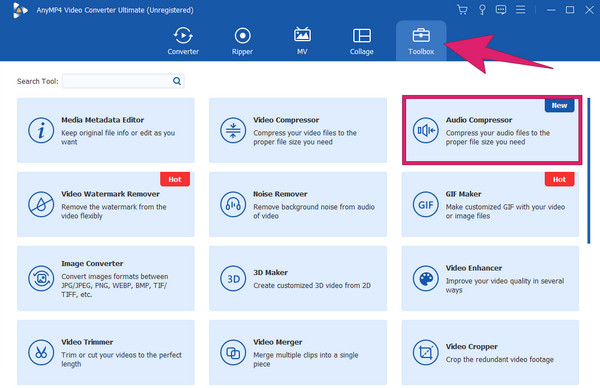
步驟二在壓縮工作區中,您可以開始配置可用的方面。您可以配置通道、格式、取樣率、位元率和大小。配置完成後,點選 壓縮 按鈕開始壓縮音訊檔案。
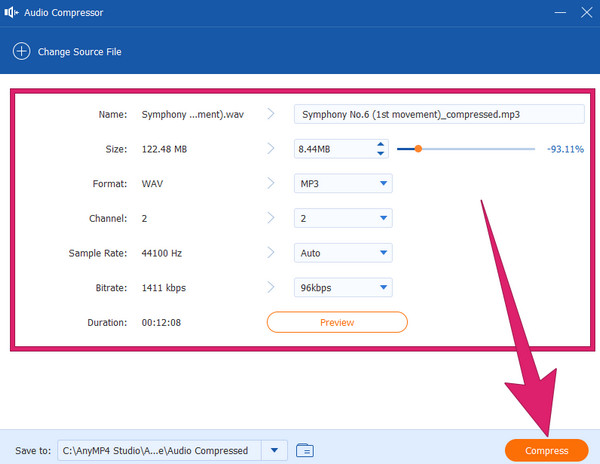
部分3。 如何在 Mac 上縮小音頻
對於 Mac 用戶, QuickTime播放器 對他們來說是一個靈活的軟體。它是一款與macOS以外的其他流行作業系統高度相容的多媒體播放器。除此之外,它還具有與各種格式的兼容性。因此,如果您想知道如何在 Mac 上縮小音訊文件,我們可以使用 QuickTime Player,因為它使用起來很簡單。它允許您根據特定的音訊格式和品質設定需求配置壓縮。請記住,當您選擇更高品質的設定時,您將獲得更好的音訊保真度,但檔案大小也會更大。如果您選擇較低品質的設置,您會產生較小的文件,但可能會犧牲音訊品質。要為您的特定任務找到適當的平衡,請嘗試壓縮設定。因此,請參閱以下指南來簡化 Mac 上的音訊大小調整。
步驟二使用 Finder 應用程式在 Mac 上尋找並啟動 QuickTime。並繼續下一步如何壓縮音訊。
步驟二接下來是打開需要壓縮的音訊。如何?前往 文件 選項卡並選擇 打開文件 選項。
步驟二之後,您需要跳到匯出過程。前往 文件 標籤並點擊 出口 選項。 然後,選擇 僅音頻 選項並在下一個視窗中設定您所需的配置。
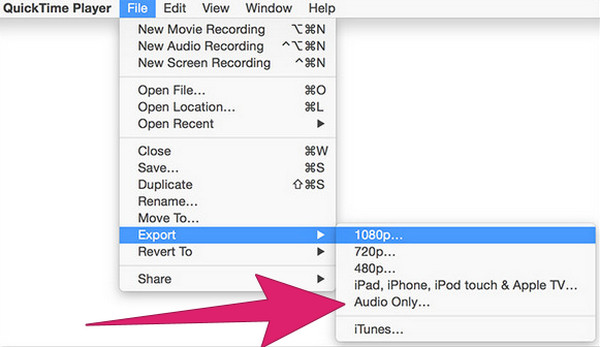
部分4。 如何在 iPhone 上壓縮音訊文件
如果您想在 iPhone 上安裝音訊壓縮器應用程序,請嘗試此 MP3 轉換器。儘管它是一個轉換器,但它仍然是最有效和最強大的轉換器之一 MP3 壓縮器 對於手機。有了這個應用程序,您可以處理您的音訊文件,因為它不僅支援 MP3,還支援 WAV、AC3、AAC 等等!此外,這款 MP3 轉換器可讓您在 iPhone 上壓縮音訊檔案並提供保留的輸出品質。此外,該應用程式還有很多功能可供嘗試,您可以查看它們並享受其各種設定。此外,這個 MP3 轉換器應用程式可以幫助您調整音訊檔案的取樣率、位元率、編碼等等。因此,如果您想嘗試它的工作原理,請按照以下說明進行操作。
步驟二從 App Store 下載 iPhone 上的應用程式並在安裝後啟動它。進入主介面後,點選 我的音頻 選項選項卡並匯入要壓縮的音訊檔案。
步驟二完成後, 高級 選項是下一個要點擊的按鈕,然後是 音訊壓縮 按鈕。
步驟二之後,您可以選擇設定或配置您在螢幕上看到的輸出設定。然後,點擊 確認 按鈕然後 節省 按鈕匯出您壓縮的檔案。
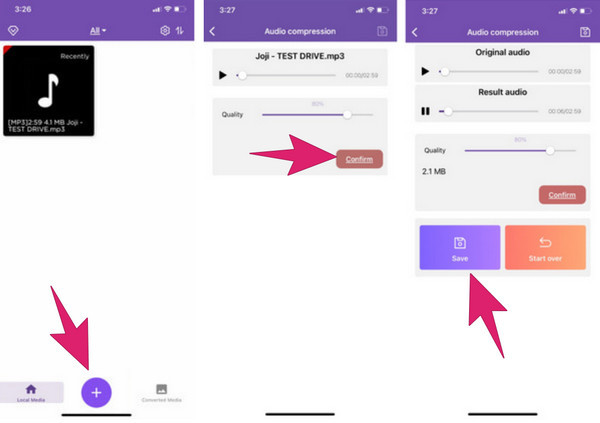
部分5。 如何在 Android 上縮小音訊文件
如果沒有提供一種在 Android 上縮小音訊檔案的好方法,我們就不會看到這篇文章的幻燈片。因此,這款 MP3、MP4 音訊視訊剪切器、修剪器和轉換器應用程式將為您完成這項工作。這個名字很長的應用程式具有輕鬆快速地縮小音訊的功能。使用此應用程序,您可以變更項目的格式、取樣率和音訊通道。此外,它還可以讓您調整正在使用的音訊檔案的音量。它的另一個好處是還有其他功能可以使用,而且它的壓縮非常簡單,您只需點擊“壓縮”按鈕即可縮小音訊檔案的大小!讓我們繼續執行以下步驟,以了解如何在 Android 上壓縮音訊檔案。
步驟二在 Android 手機上安裝該應用程式後,啟動它即可開始。點選 音頻轉換 按鈕,載入音訊文件,然後點擊 下一頁 按鈕。
步驟二之後您將進入編輯介面。現在,轉到 壓縮 部分並切換它。
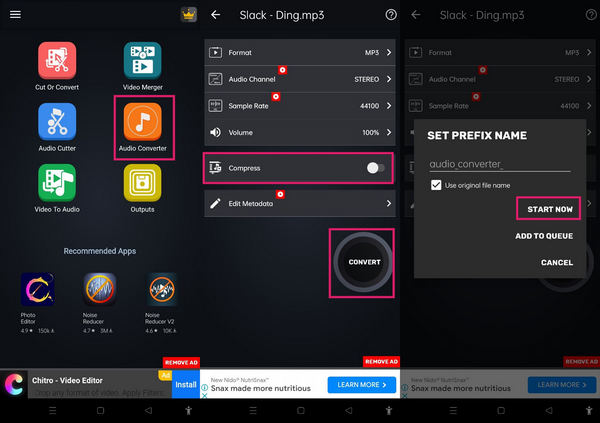
部分6。 如何在線壓縮音訊文件
最後,如果您不想下載任何內容,可以依靠 Media.io 等線上工具。它是一個可靠的基於網路的工具,可讓您壓縮音訊文件,而無需花費一毛錢和安裝任何東西。然而,它不能給你百分之百的安全性,這是線上工具的缺點之一。因此,請按照以下步驟在線嘗試此音訊壓縮器。
步驟二點擊 選擇文件 當您進入其主介面時,請按一下按鈕。
步驟二現在,加載您的音訊檔案。
步驟二加載後,點擊 COMPRESS 按鈕。等待過程完成,然後下載輸出。
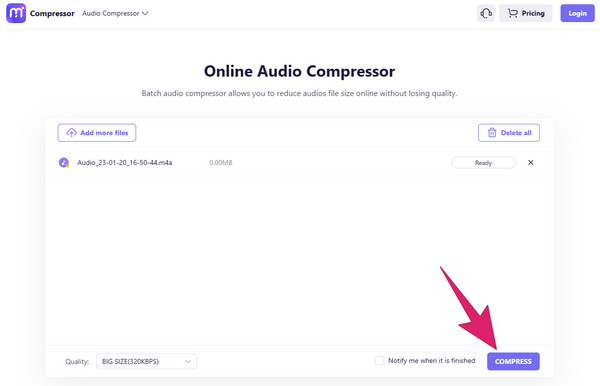
部分7。 有關壓縮檔案的常見問題解答
-
為什麼我的 MP3 檔案這麼大?
這可能是因為高比特率或長時間錄製。若要減小其大小,請縮短錄製時間或降低位元率。
-
如何減少錄製內容的 MB 大小?
若要減少錄音的 MB 大小,請使用下列軟體對其進行壓縮 Video Converter Ultimate.
-
可以在 iPhone 上壓縮語音備忘錄嗎?
是的你可以。這是透過更改語音備忘錄應用程式中的品質設定或使用第三方應用程式來實現的。
總結
您可以在 Windows、Mac、iPhone、Android 和線上壓縮音訊檔案。現在您所需要做的就是從給定的方法中選擇適合您需求的方法。如果您仍在猶豫不決,請諮詢專家並選擇 Video Converter Ultimate.


